Elementori Pro installimine WordPressi võib viia teie veebidisaini oskused uuele tasemele. Olgu teie eesmärk isikupärastatud veebisaidi loomine või olemasoleva veebilehe funktsioonide laiendamine, Elementor Pro pakub mitmesuguseid kasulikke tööriistu ja malle. Selles juhendis selgitan teile, kuidas Elementor Pro installida ja aktiveerida, et saaksite WordPressi võimalusi täielikult ära kasutada.
Põhinõuanded:
- Enne installimist peate soetama Elementor Pro.
- Plugini aktiveerimiseks peate oma Elementor-kontoga ühendust looma.
- Hoidke paigaldamise ajal zipitud kausta lahti pakkimata.
Samm-sammult juhend Elementor Pro installimiseks
Elementor Pro ostmise protsess
Elementor Pro kasutamiseks vajate aktiivset tellimust. Minge ametlikule Elementor veebisaidile ja valige oma vajadustele sobiv pakett. Hinnad varieeruvad, nii et saate valida erinevate valikute vahel, näiteks lihtsaim pakett 49 USD aastas, mis hõlmab ühte veebisaiti.
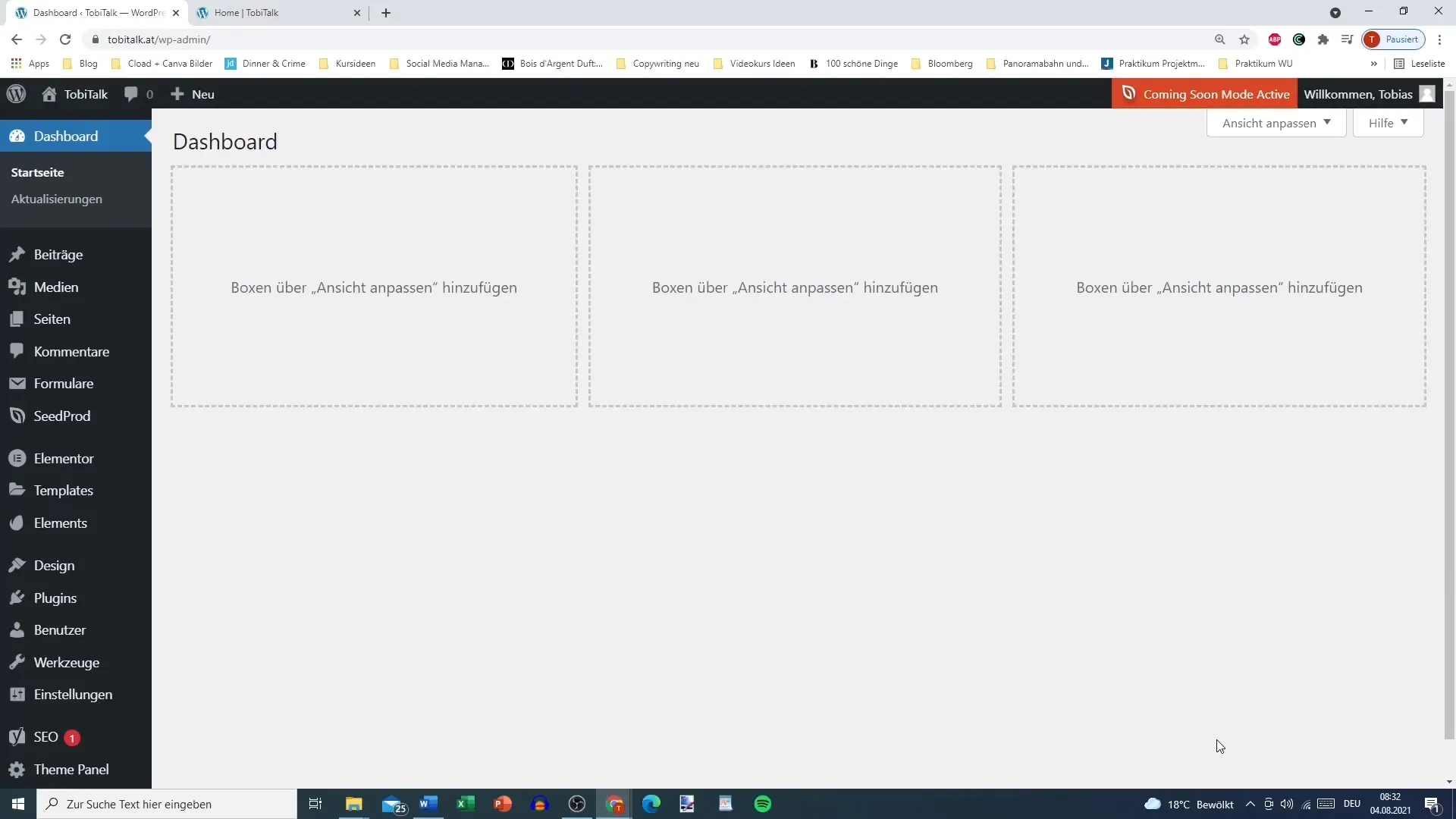
Plugini allalaadimine
Pärast edukat ostu logige sisse oma Elementor kontole. Liikuge valikusse „Tellijakohandus“ ja valige Elementor Pro pistikprogrammi allalaadimise valik. Veenduge, et paketile märgistatakse aktiivseks enne selle allalaadimist.
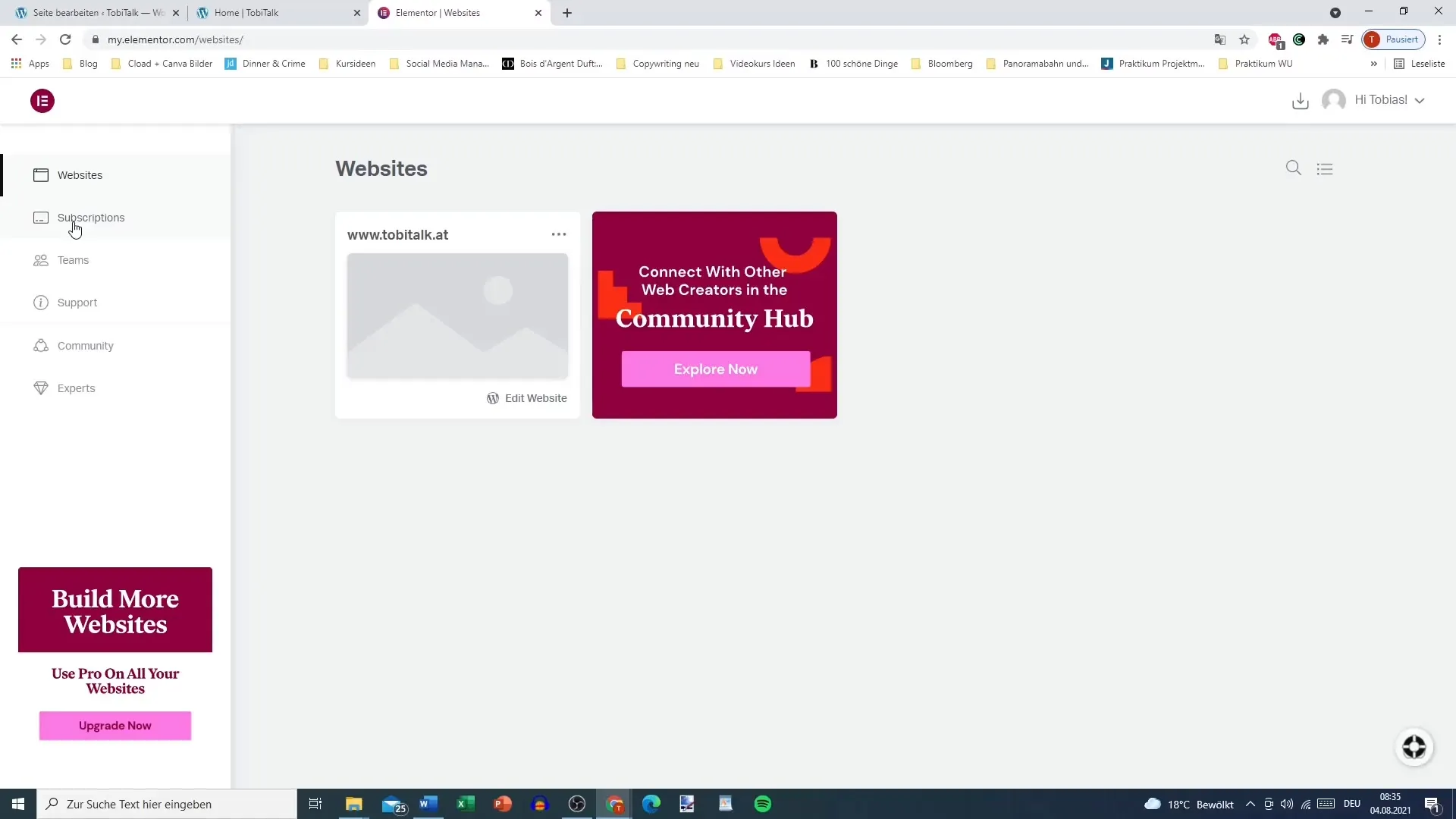
Üleslaadimiseks ettevalmistused
Pärast allalaadimist naaske oma WordPressi juhtpaneelile. Seal ei pea te zipitud kausta lahti pakkima, sest WordPress teeb selle teie jaoks paigaldamise ajal. Olete nüüd pistikprogrammi installimiseks valmis.
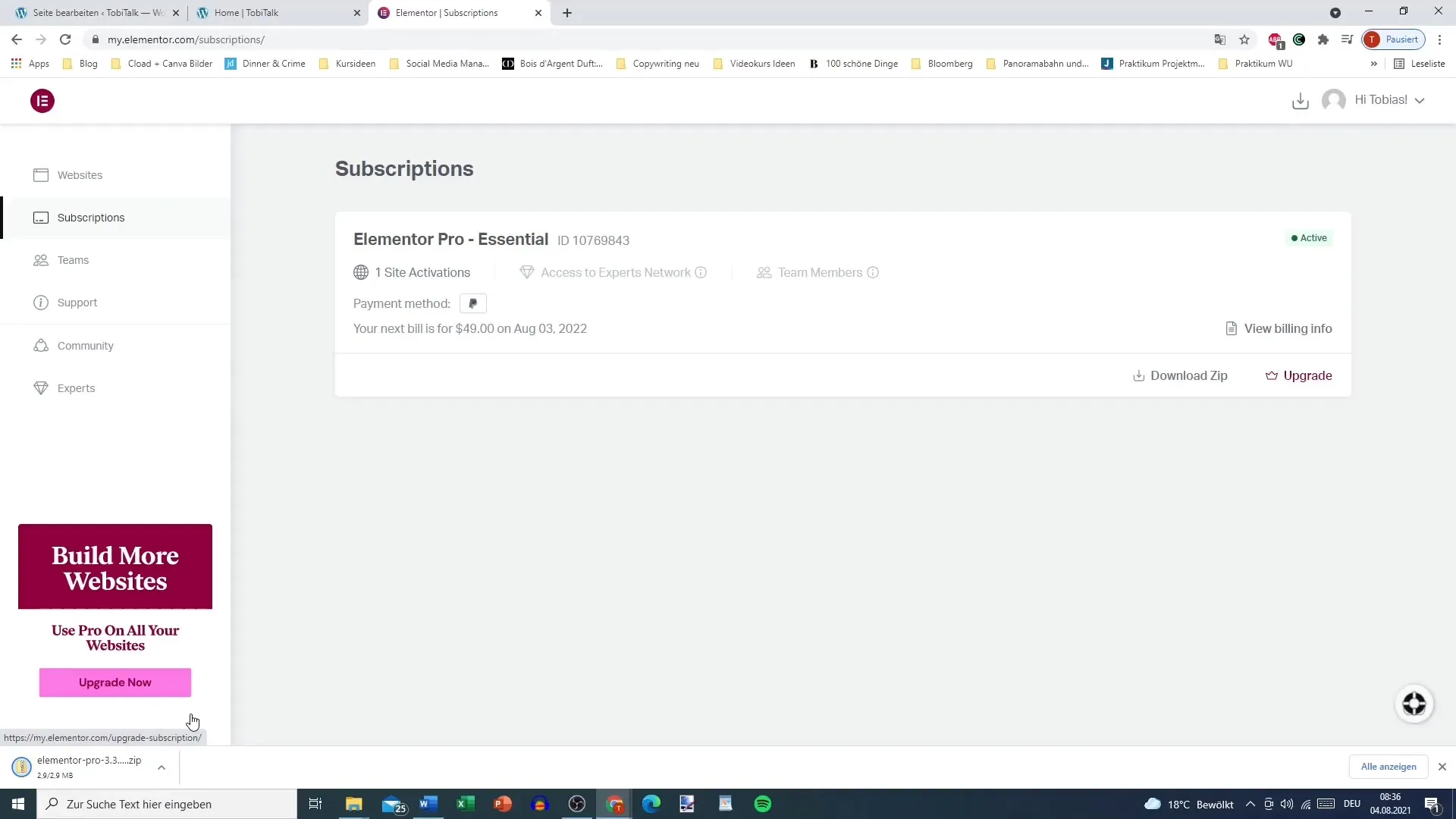
Pistikprogrammi installimine WordPressi kaudu
Külastage WordPressi juhtpaneelil „Pistikprogrammid“ ja valige „Installi“. Klikkige nüüd valikul „Lae pistikprogramm üles“. Siin saate valida eelnevalt alla laaditud Elementor Pro zip-faili ja üles laadida.
Pistikprogrammi installimine
Pärast faili valimist klõpsake "Installige kohe". WordPress hakkab plugini üles laadima ja installima. See protsess peaks võtma vaid hetke, ja saate teate, kui installimisprotsess on lõpule viidud.
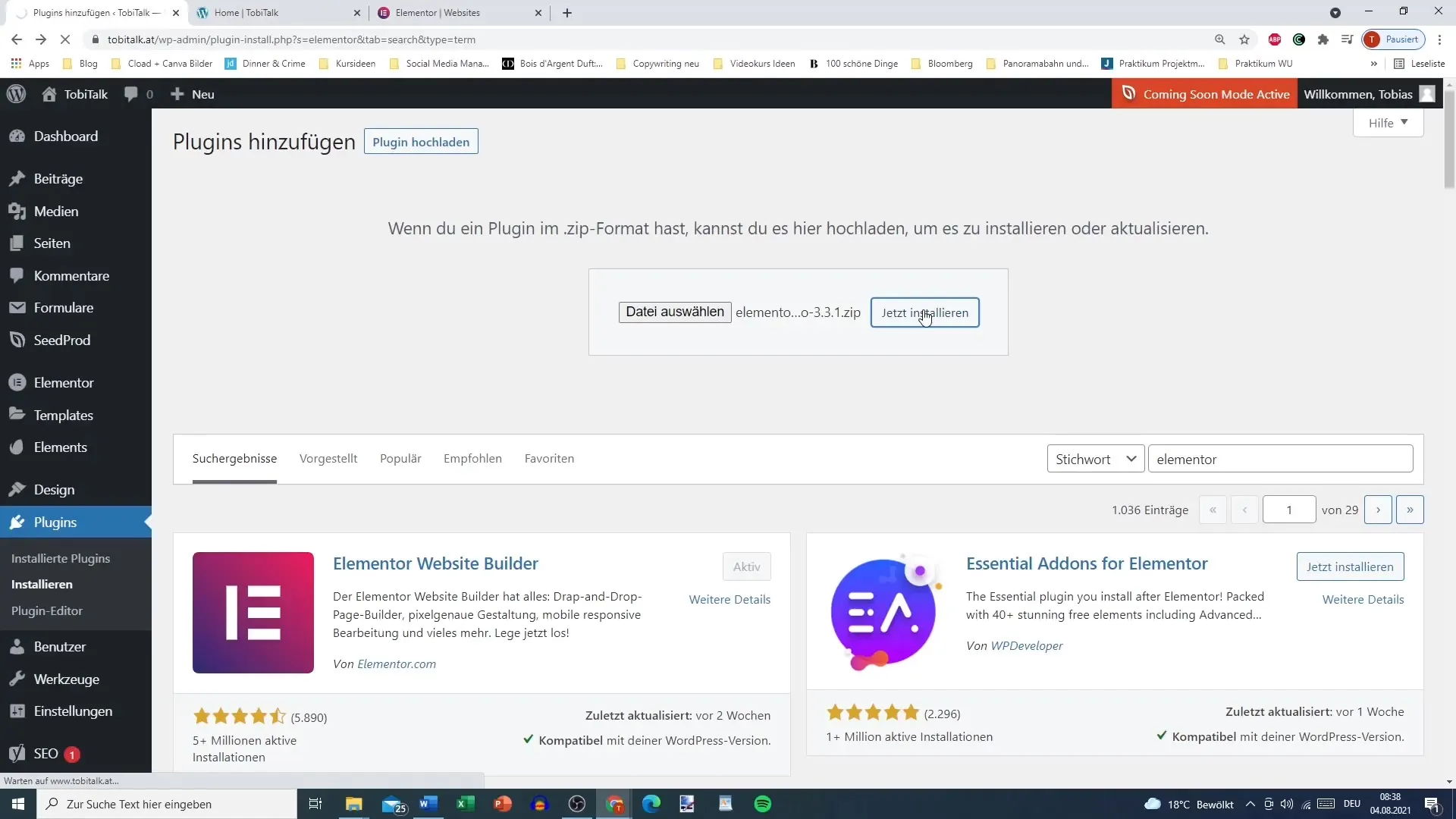
Pistikprogrammi aktiveerimine
Kui Elementor Pro on edukalt installitud, kuvatakse teile võimalus "Aktiveeri". Klõpsake sellel, et plugin aktiveerida. Nüüd tervitatakse teid Elementor Pro tervituslehelt, mis kuvab mõningaid teavet ja järgmised sammud.
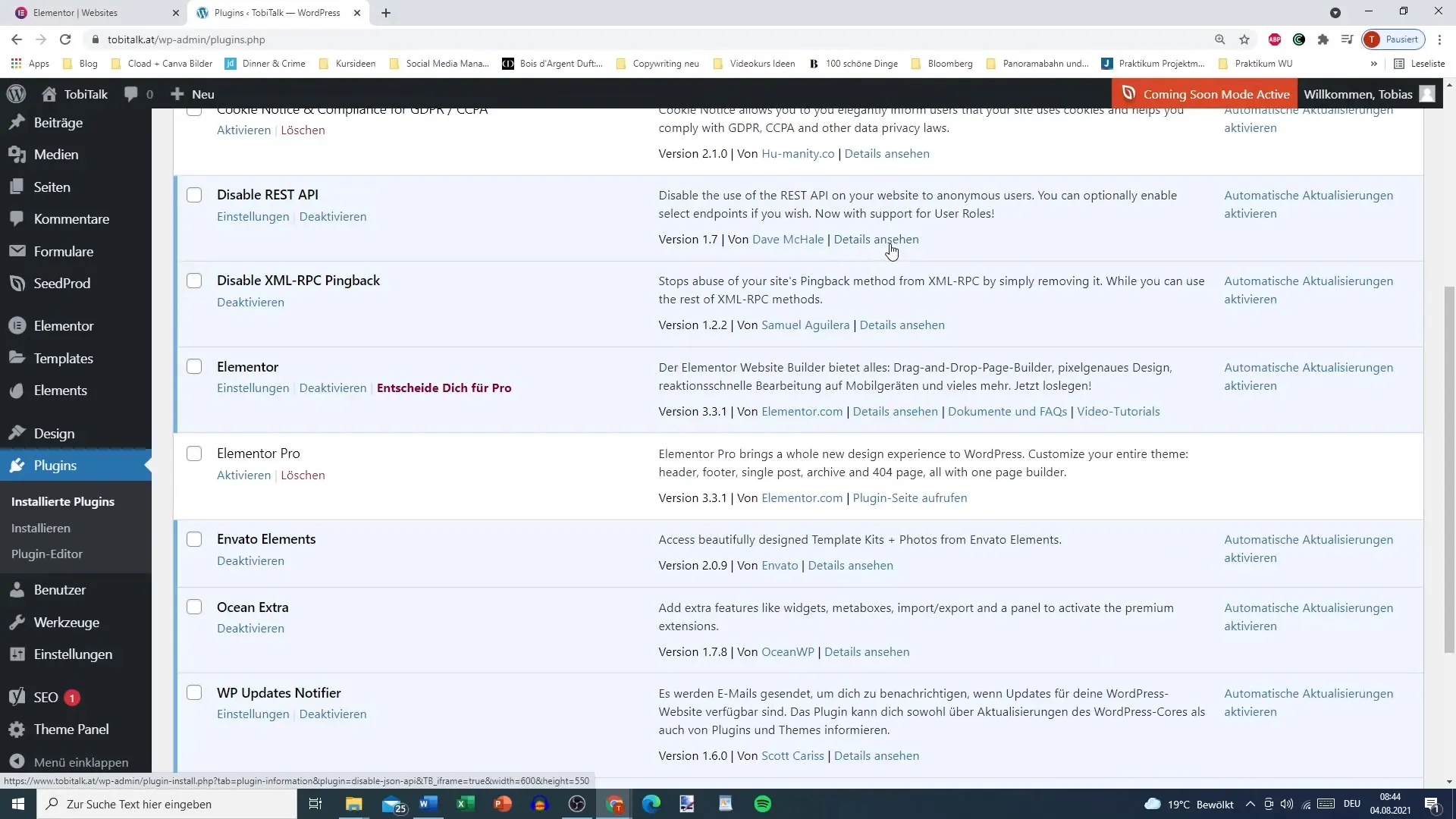
Ühendus oma Elementor-kontoga
Pro-pistikprogrammi funktsioonide kasutamiseks peate ühendama oma Elementor-konto. Klõpsake nupul „Ühendage ja aktiveerige“ ning valige konto, mida paigaldamisel kasutasite. See ühendus on oluline, et saaksite juurdepääsu kõikidele Premium-funktsioonidele.
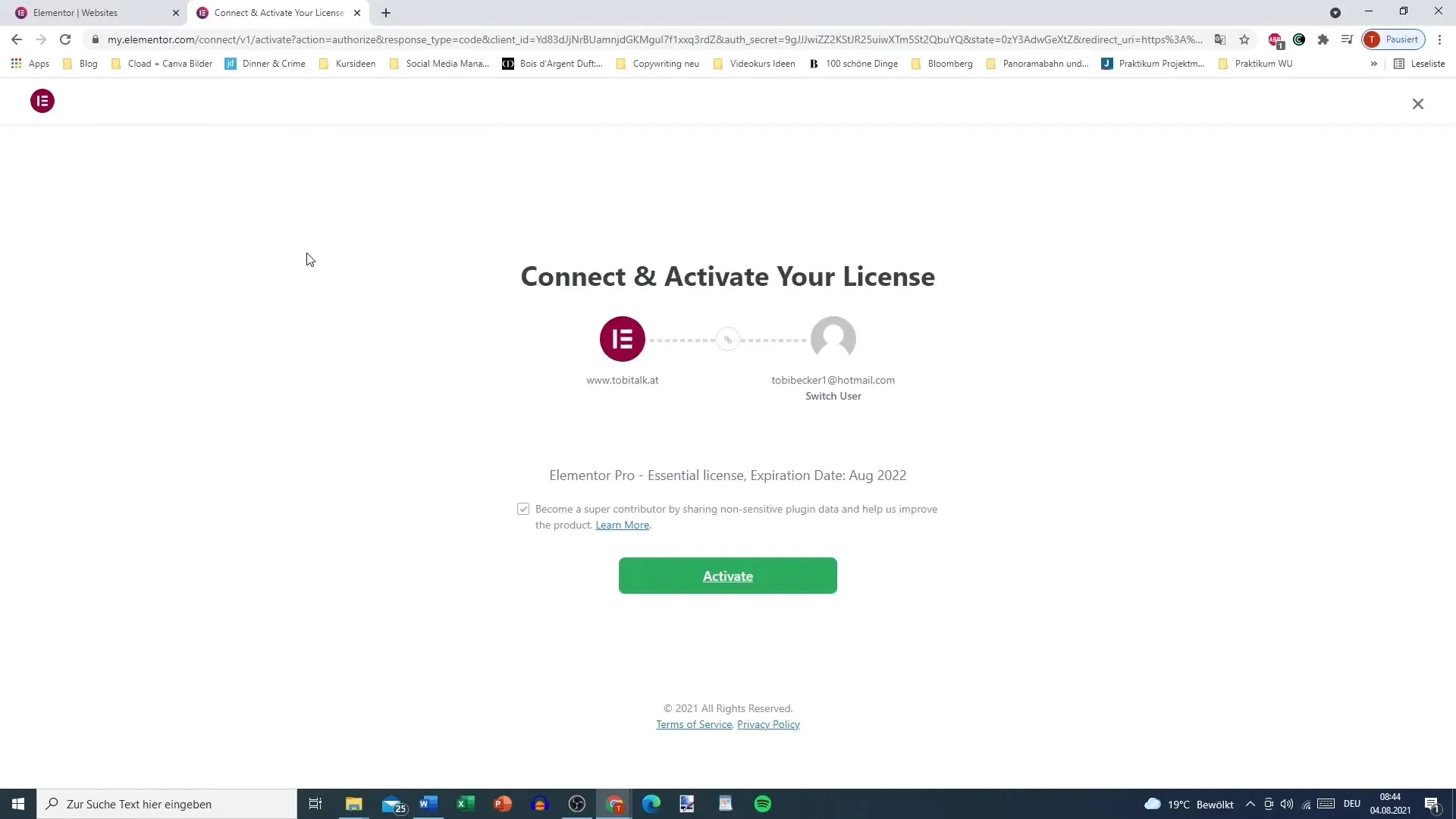
Installimise lõpuleviimine
Pärast konto ühendamist saate hakata tööle Elementor Pro'ga ja kasutada kõiki saadaolevaid funktsioone. Saate igal ajal oma kontot vahetada, kui haldad mitut veebisaiti või sooviksite kasutada teist plaani.
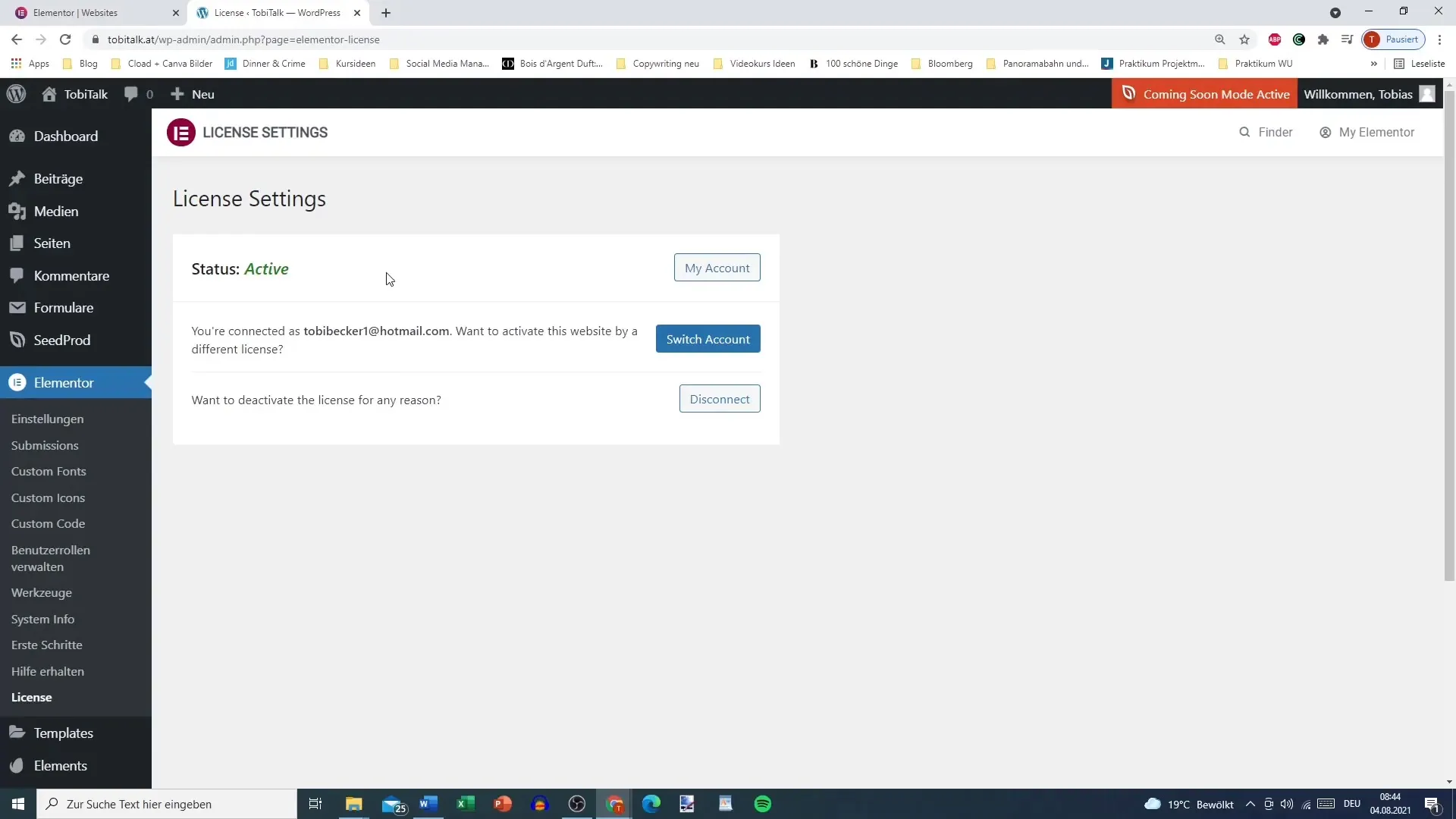
Kokkuvõte
Elementor Pro paigaldamine WordPressi on selgelt struktureeritud protsess. Pistikprogrammi ostmise, allalaadimise, paigaldamise ja lõpuks aktiveerimisega suurendate märkimisväärselt veebidisaini paindlikkust. Ühendus teie Elementor-kontoga tagab, et saate täielikult ära kasutada Pro-funktsioone.
Korduma kippuvad küsimused
Kui palju maksab Elementor Pro?Elementor Pro maksab alates 49 USD aastas ühe veebisaidi kohta.
Kuidas ma installeerin Elementor Pro?Lae alla zip-fail oma Elementori kontolt ja laadi see üles läbi WordPressi juhtpaneeli.
Kas ma pean zipitud kausta lahti pakkima?Ei, zipitud kaust peaks jääma lahti pakkimata.
Kuidas ma ühendan Elementor Pro oma kontoga?Klõpsa nupule "Ühenda ja aktiveeri" ning järgi juhiseid oma konto ühendamiseks.
Mis juhtub, kui ma haldan mitut veebisaiti?Saad vahetada oma kontot ja kasutada erinevaid tellimusi erinevate veebisaitide jaoks.


